六角形のグリッド線を作成する、Hexagonalの使い方について解説します。
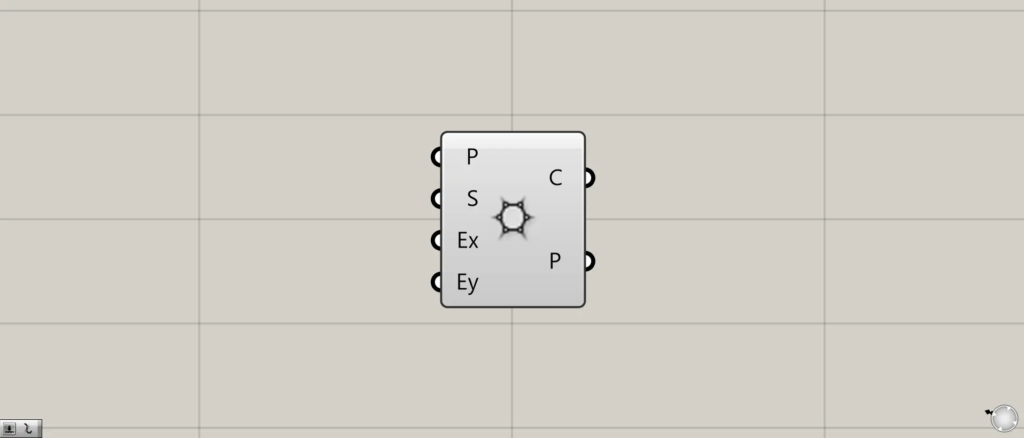
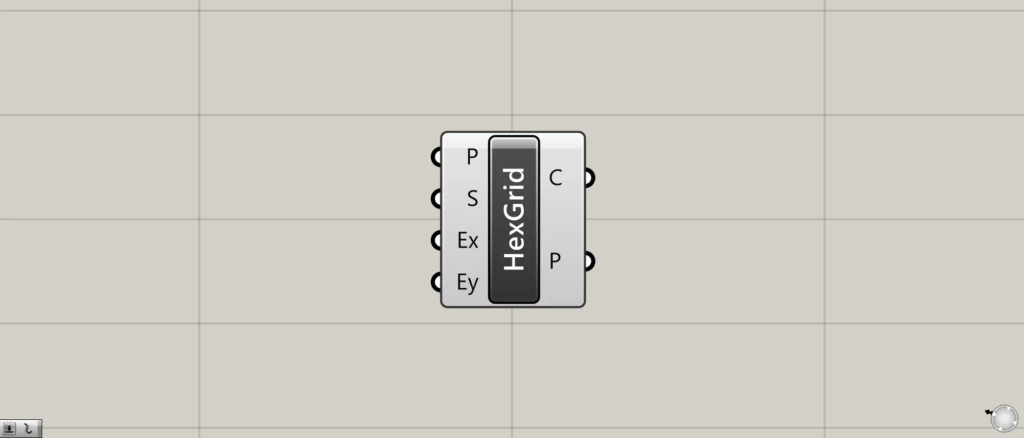
グラスホッパー上では上の2つのどちらかで表されます。
六角形のグリッド線を作成する
Hexagonalを使うことで、六角形のグリッド線を作成することができます。
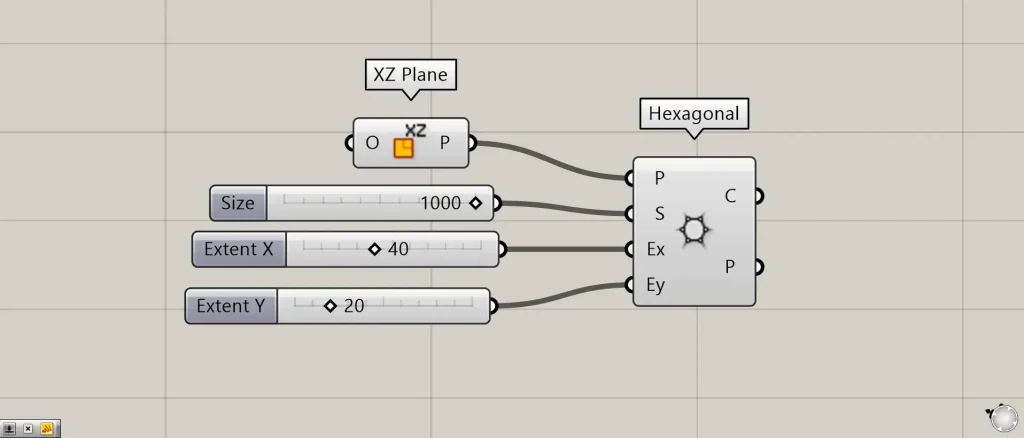
使用コンポーネント:①XZ Plane ②Hexagonal
HexagonalのP端子には、作業平面や座標情報を入力します。
今回は、XZ Planeで、X軸とZ軸から作成される作業平面を入力しています。
HexagonalのS端子には、六角形の半径の数値(中心点から頂点までの距離)の数値を入力します。
今回は、1000を入力しています。
HexagonalのEx端子には、X方向の六角形の個数の数値を入力します。
今回は、40を入力しています。
HexagonalのEy端子には、Y方向の六角形の個数の数値を入力します。
今回は、20を入力しています。
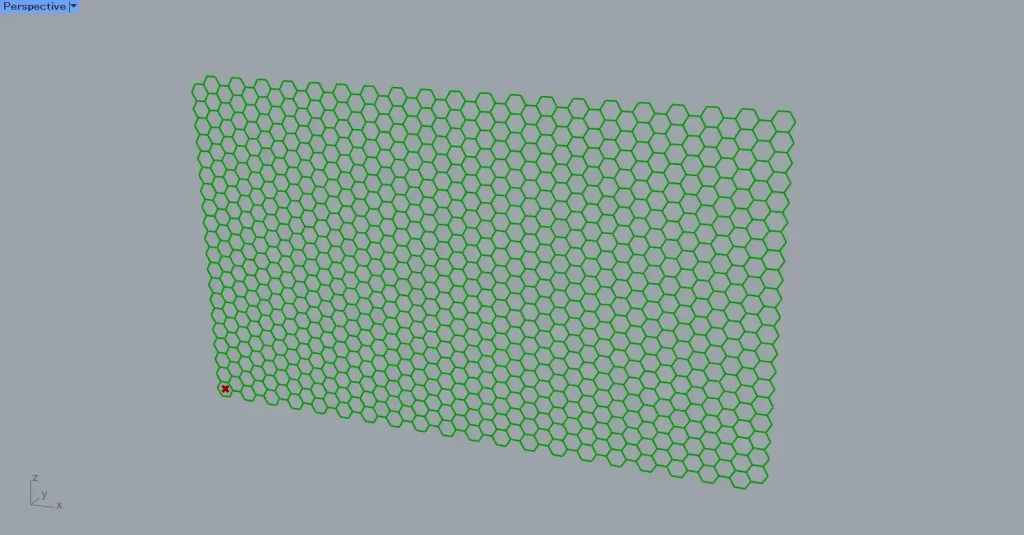
すると、上の画像のように、1つの六角形の半径が1000で40×20個の六角形のグリッド線が作成されました。
このように、Hexagonalで、六角形のグリッド線を作成することができます。
Hexagonalから出力されるデータ
Hexagonalから出力されるデータを見てみます。
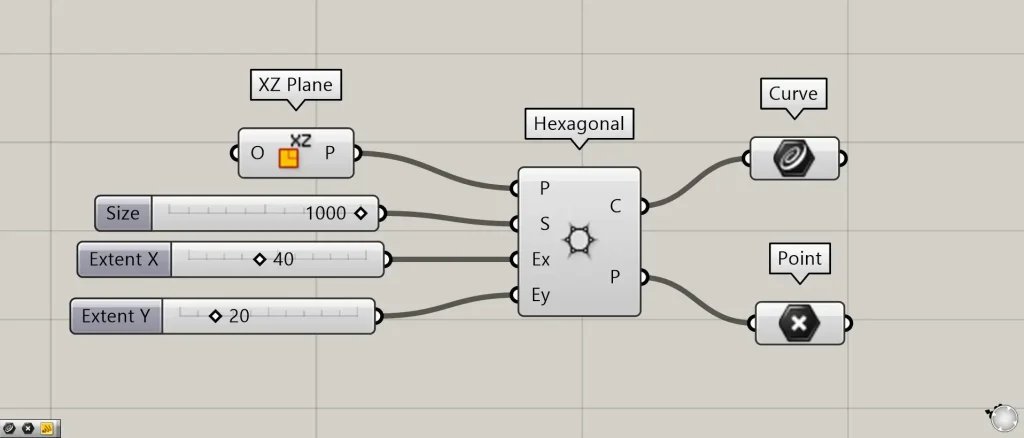
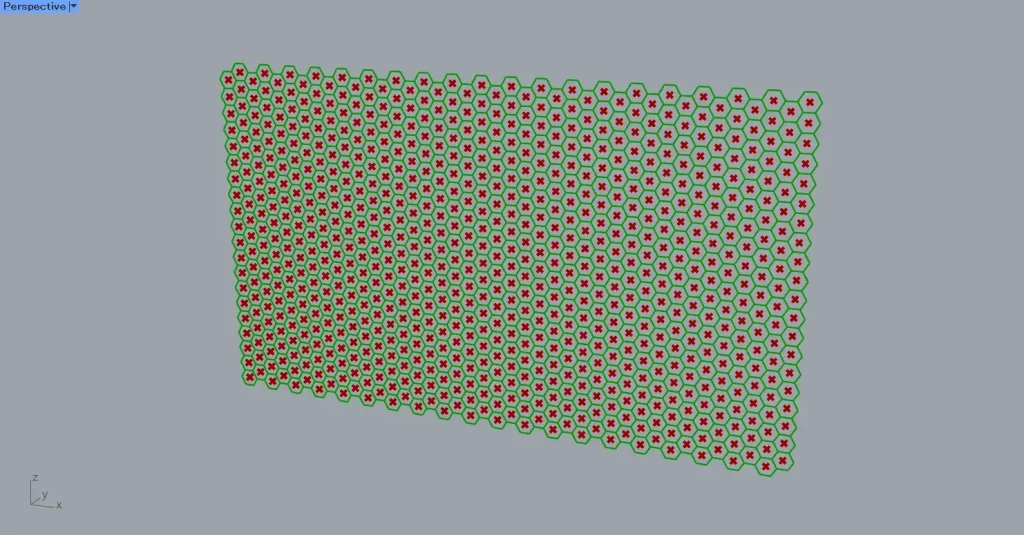
HexagonalのC端子からは、六角形の線データが出力されます。
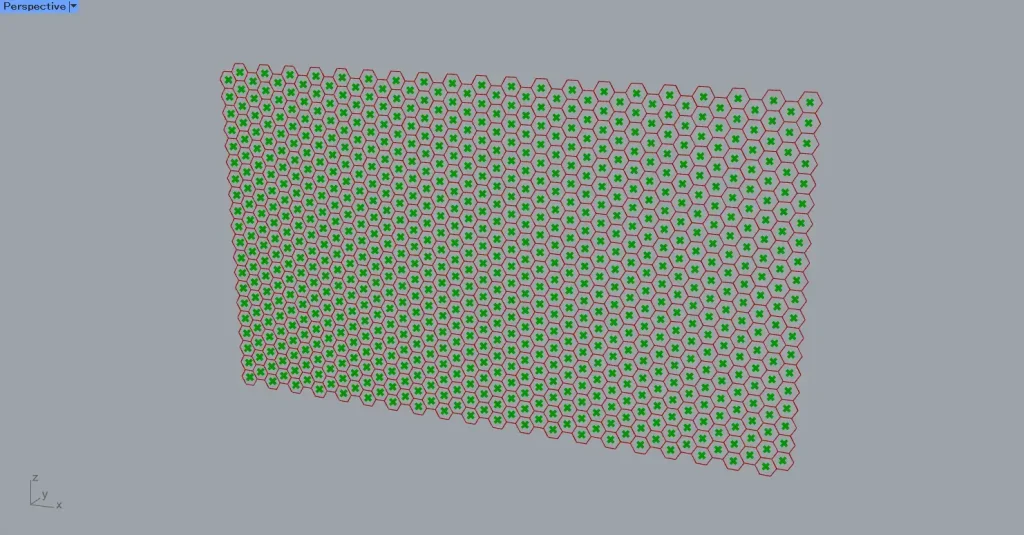
HexagonalのP端子からは、六角形の中心点の点データが出力されます。
Hexagonalコンポーネントを使用しているグラスホッパー記事はこちら↓

![[Grasshopper]六角形のグリッド線を作成するHexagonalの使い方](https://iarchway.com/wp-content/uploads/2024/12/eyecatch-13.png)
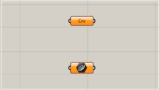
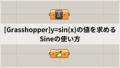





Comment